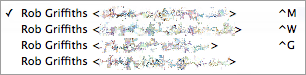|
Полезные советы
Новые советы
|
MAC OS: ПОЛЕЗНЫЕ СОВЕТЫ:
Страницы: 1 2 3 4 5 6 7 8 9 10 11 12 13 14 15 16 17 18 19 20 21 22 23 24 25 26 27 28 29 30 31 32 33 34 35 36 37 38 39 40 41 42 43 44 45 46 47 48 49 50 51 52 53 54 55 56 57 58 59 60 61 62 63 64 65 66 67 68 69 70 71 72 73 74 75 76 77 78 79 80 81 82 83 84 85 86 87 88 89 90 91 92 93 94 95
Удаление записи читателя на iWork.com[среда, 28 января 2009 г, 14:50]В сервисе iWork.com после удаления записи читателя из списка доступа к документу может пройти до пяти минут, прежде чем сервер прекратит принимать и добавлять комментарии от удаленного читателя. Если вскоре после удаления записи читателя из списка доступа к документу от него был получен комментарий, убедитесь в том, что удаление было выполнено корректно. Для того чтобы изменения вступили в силу, должно пройти по крайней мере пять минут.
Источник: Apple
Не удаляются письма на iPhone и iPod touch[среда, 28 января 2009 г, 14:50]Иногда при попытке удалить электронное письмо на iPhone или iPod touch выдается сообщение "Unable to move message to folder "Trash" because the folder does not exist" (нельзя переместить сообщение в папку "Корзина", поскольку папка не существует). Чтобы решить эту проблему, переходим в меню Settings > Mail, Contacts, Calendars > [имя аккаунта] > Advanced > Deleted Mailbox на iPhone или iPod touch. Если выбрана опция "On the Server", то отмечаем под ней опцию Trash (или Deleted Items, или Deleted Messages). При использовании варианта "On My iPhone", также помечаем пункт Trash. После этого отмечаем Deleted Mailbox, а затем нажимаем Advanced и кнопку Home для возвращения на стартовый экран.
Источник: Apple
Синхронизация данных с использованием нового аккаунта в Windows[среда, 28 января 2009 г, 14:49]При проблемах синхронизации iPhone или iPod touch в операционной системе Windows иногда может быть полезно определить, связана ли проблема с конкретной учетной записью пользователя Windows или со всеми учетными записями. Чтобы создать учетную запись пользователя в Windows XP, в меню "Пуск" выберите пункт "Панель управления", а затем элемент "Учетные записи пользователей". Выберите команду "Создать новую учетную запись" и следуйте инструкциям по созданию учетной записи. После этого в меню "Пуск" выберите пункт "Выход из системы". Войдите в систему, используя новый аккаунт. Чтобы создать учетную запись в ОС Windows Vista, в меню "Пуск" выберите пункт "Панель управления" и элемент "Учетные записи пользователей". Выберите элемент "Диспетчер учетных записей" и команду "Создание учетной записи", затем следуйте инструкциям по созданию. После того выйдите из системы и снова войдите, используя новую учетную запись пользователя. После входа в систему с использованием нового аккаунта, создайте несколько контактов или событий календаря, а затем попробуйте синхронизировать эти данные с iPhone или iPod touch. Если данные были синхронизированы успешно, скорее всего, проблема связана с данными в исходной учетной записи пользователя, которую необходимо отключить.
Источник: Apple
Отключение в Outlook надстроек сторонних производителей[вторник, 30 декабря 2008 г, 15:41]Причиной неполадок при передаче данных в программах iTunes и Outlook могут стать надстройки сторонних производителей для Outlook. Если при синхронизации календарей и контактов с iPhone или iPod touch с помощью Outlook 2003 или Outlook 2007 возникают неполадки, отключите все установленные надстройки сторонних производителей для Outlook. Для этого, в меню "Сервис" выберите пункт "Параметры", откройте вкладку "Дополнительно", нажмите кнопку "Дополнительно", а затем, "COM-надстройки". Найдите в списке надстройки сторонних производителей (не компании Apple). Надстройка iTunes для Outlook разработана компанией Apple, поэтому с ней не нужно ничего делать. Снимите флажки напротив всех надстроек сторонних производителей и нажмите кнопку OK. Чтобы отключить надстройки сторонних производителей в программе Outlook 2007, в меню "Сервис" выберите пункт "Центр управления безопасностью", в столбце слева выберите элемент "Надстройки". В области "Активные надстройки приложений" в списке надстроек проверьте, имеются ли другие надстройки кроме "Надстройка iTunes для Outlook". Если имеются - отключите их. В диалоговом окне "Управление" нажмите кнопку "COM-надстройки", а затем — кнопку "Перейти". В диалоговом окне COM-надстроек снимите флажки напротив всех надстроек сторонних производителей в списке и нажмите кнопку OK.
Источник: Apple
Сброс истории синхронизации iPhone и Windows[понедельник, 22 декабря 2008 г, 11:15]При синхронизации контактов и календарей iPhone или iPod touch в операционной системе Windows с помощью iTunes и USB-подключения могут возникать неполадки. Если после синхронизации некоторых данных с iPhone или iPod touch количество изменений не соответствует необходимому, возможно, потребуется сбросить историю синхронизации. В этом случае, при следующем запуске синхронизации iTunes предложит объединить или заменить информацию, имеющуюся на устройстве. Чтобы сбросить историю синхронизации, откройте iTunes, в меню "Правка" выберите пункт "Настройки", откройте вкладку "Синхронизация" и нажмите кнопку "Сбросить историю синхронизации". Если проблема по-прежнему не устранена, повторно сбросьте историю синхронизации, а затем выберите устройство в iTunes и откройте вкладку "Информация", перейдите в раздел "Дополнения" и в области "Заменить информацию на этом iPhone или iPod" выберите элемент "Контакты" или "Календари", нажмите кнопку "Применить". Если проблема по-прежнему не устранена и известно, что все данные находятся на устройстве iPhone или iPod touch, повторно сбросьте историю синхронизации, удалите из Outlook все данные о контактах и календарях, выберите устройство в iTunes и откройте вкладку "Информация", перейдите в раздел "Дополнения" и убедитесь в том, что в области "Заменить информацию на этом iPhone или iPod" не выбраны элементы "Контакты" и "Календари", нажмите кнопку "Применить".
Источник: Apple
Использование IMAP для синхронизации и бэкапа текстовых файлов[понедельник, 22 декабря 2008 г, 11:13]Существует множество решений для синхронизации документов и резервного копирования, но далеко не все они быстры и легки. При использовании аккаунтов Gmail по протоколу IMAP, синхронизацию и бэкап можно реализовать с помощью почтового клиента, например, Mail. Каждый раз как создается новый черновик письма, он при сохранении загружается на Gmail-сервер (своеобразный бэкап), а впоследствии этот документ можно редактировать с любого компьютера с доступом к Gmail. При завершении работы над текстом, его можно просто скопировать в любой текстовый редактор.
Источник: Mac OS X Hints
Назначение шорткатов Mail для e-mail аккаунтов[пятница, 19 декабря 2008 г, 17:16]У многих пользователей с несколькими аккаунтами электронной почты, для общения с определенными клиентами используется определенный ящик e-mail. Чтобы упростить процесс выбора аккаунта, в Mail можно установить специальные клавиатурные комбинации.
Чтобы настроить шорткаты, открываем системные настройки, панель "Клавиатура и мышь" и вкладку "Сочетания клавиш". Нажимаем на кнопку [+] внизу панели. В выпадающем меню выбираем Mail, а затем вводим точную информацию для аккаунтов. Формат каждого пункта должен быть такой: First_name Last_name <my_email@my_host> Нужно не забыть использовать угловые скобки. Затем, остается только выбрать понравившееся сочетание клавиш, например, Command-Option-Control и букву для каждого аккаунта, а после нажать "добавить". Теперь идем в Mail и нажимаем Command-N для создания нового сообщения. По нажатию одного из шорткатов поле с информацией об отправителе будет заполнено в соответствии с нужным аккаунтом.
Источник: Mac OS X Hints
Группировка фильмов с помощью меток на Apple TV[пятница, 19 декабря 2008 г, 16:15]С выпуском прошивки Apple TV 2.3 на телеприставке Apple TV появилась возможность добавлять метки Show label (во вкладке Video) для группы фильмов. Если добавить такую метку для группы фильмов, например, для "Звездных войн", они все будут отображаться в одной вложенной папке с названием этой метки. Таким образом, вместо того, чтобы пролистывать список всех картин в серии "Звездных войн", можно поместить их все в одну вложенную папку. Пункт списка, представляющий собой такую папку, будет помечен небольшой стрелкой.
Источник: Mac OS X Hints
Архивация и установка Mac OS X[пятница, 19 декабря 2008 г, 12:31]При переустановке Mac OS X можно воспользоваться вариантом "Архивация и установка" для установщика Mac OS X. Доступный в Mac OS X 10.2 и выше вариант "Архивация и установка" перемещает существующие системные файлы Mac OS X в папку Previous System, а затем устанавливает новую копию Mac OS X. Вы не сможете загрузить компьютер, используя файлы из папки Previous System, и не сможете "восстановить в правах" эту папку. Перед установкой можно включить сохранение настроек пользователей и сети. Это приведет к автоматическому перемещению существующих пользовательских настроек, настроек папок пользователей и настроек сети. Если Mac OS X устанавливается впервые, вариант "Архивация и установка" недоступен. Чтобы использовать вариант "Архивация и установка":
Источник: Apple
iPhone и iPod touch: самопроизвольные разрывы VPN-соединений[вторник, 16 декабря 2008 г, 11:43]При работе в корпоративных VPN-сетях, iPhone и iPod touch в определенных конфигурациях могут неожиданно обрывать соединение. Разрыв соединения с корпоративной VPN-сетью может произойти по различным причинам, в том числе из-за потери сигнала, переключении между сетями передачи данных с Wi-Fi на сеть сотовой связи и наоборот, поступление входящих звонков при подключении через EDGE, возникновение проблем со сменой ключа соединения. Разрывы соединения, связанные с потерей сигнала или переключением между сетью Wi-Fi и сетью сотовой связи, являются нормальным явлением. Их можно избежать, снизив перемещения между областями покрытия во время работы с VPN-соединением. Поступление входящих звонков не приводит к разрыву VPN-соединения, установленного через сети Wi-Fi и 3G. В случае частого возникновения проблем, связанных со сменой ключей, попросите ИТ-администратора увеличить время задержки для смены ключа сервера VPN. Это позволит избежать разрывов соединения. В случае разрыва VPN-соединения при смене типа сети или без видимых причин, повторно подключитесь к VPN-сети, выполнив необходимую проверку подлинности. IT-администраторы могут использовать утилиту iPhone Configuration Utility для внедрения профилей конфигурации iPhone и iPod touch, в этих профилях можно задать параметры VPN-соединений и указать сертификаты, которые позволят упростить подключение к сети и работу в ней.
Источник: Apple
|